Andriod源码下载及编译详解一文档格式.docx
《Andriod源码下载及编译详解一文档格式.docx》由会员分享,可在线阅读,更多相关《Andriod源码下载及编译详解一文档格式.docx(13页珍藏版)》请在冰豆网上搜索。
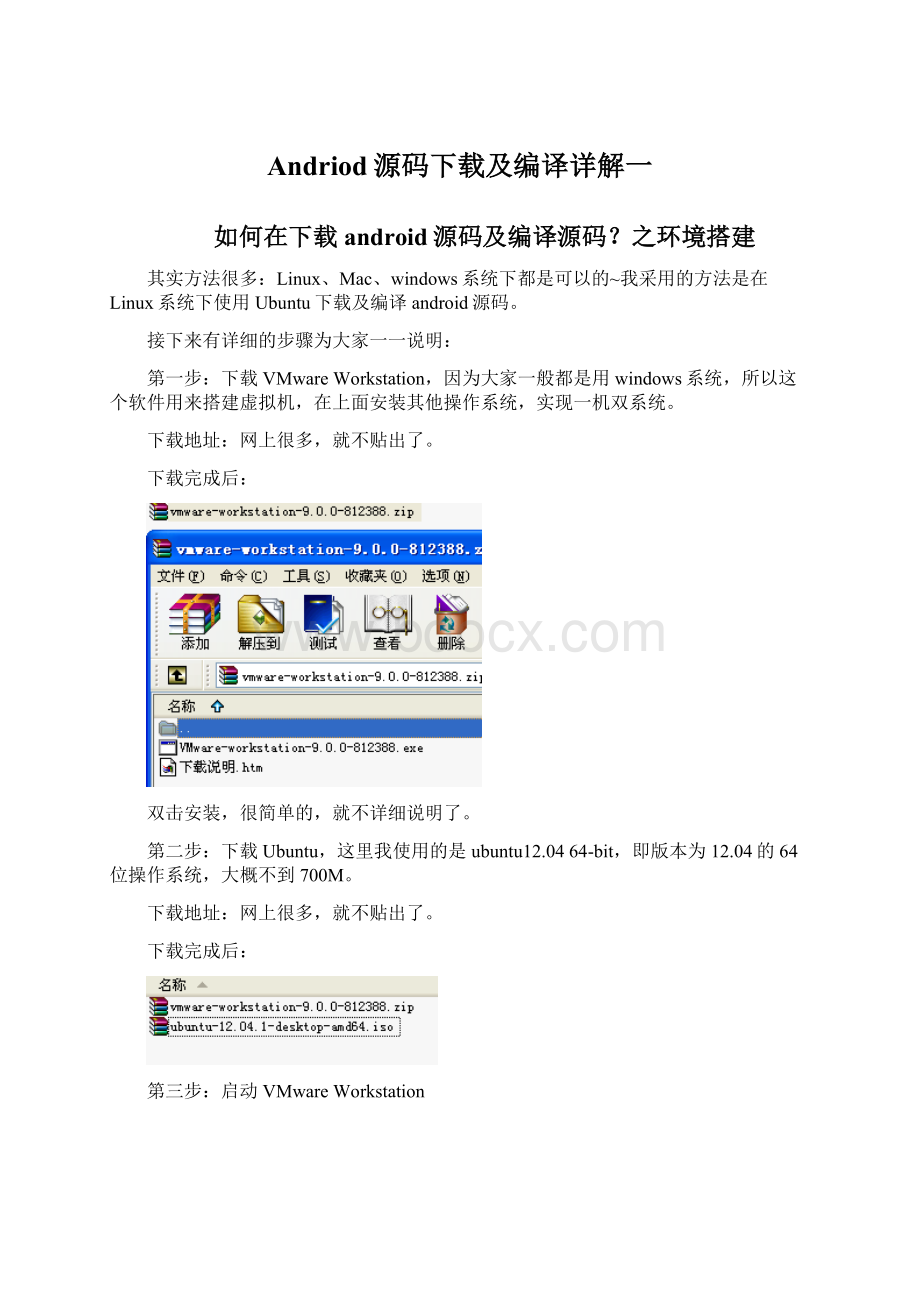
接下来有详细的步骤为大家一一说明:
第一步:
下载VMwareWorkstation,因为大家一般都是用windows系统,所以这个软件用来搭建虚拟机,在上面安装其他操作系统,实现一机双系统。
下载地址:
网上很多,就不贴出了。
下载完成后:
双击安装,很简单的,就不详细说明了。
第二步:
下载Ubuntu,这里我使用的是ubuntu12.0464-bit,即版本为12.04的64位操作系统,大概不到700M。
第三步:
启动VMwareWorkstation
选择FileNewVirtualMachine
选择TypicalNext
选择IwillinstalltheoperatingsystemlaterNext
选择LinuxUbuntu64-bitNext
Virtualmachinename:
这个是虚拟机的名称,可以自己定义;
Location:
这个是你要安装的路径(你要安装到那个盘,那个文件目录下),可以自己选择;
然后Next
Maximumdisksize(GB):
这里设置的是给虚拟机分配的空间大小,一般来说20GB就足够,不过个人建议30GB比较好;
这里列出的是整个虚拟机配置的一些信息和参数;
直接Finish
至此,虚拟机创建完成!
第四步:
安装Ubuntu操作系统
双击上图的CD/DVD(IDE)
选择UseISOimagefile,点击Browse,从刚刚保存ubuntu的文件夹下,找到该文件,并打开,然后OK;
可选择左侧的选项进行调整,然后OK;
点击上上幅图,单击Poweronthisvirtualmacheine开始安装
在下图页面中选择中文(简体),然后单击安装Ubuntu
点击继续:
选择其他选项,然后点继续:
点击新建分区表,然后继续:
双击空闲或者添加按钮(相当windows系统安装时的分区步骤):
主分区10000MB起始挂载点选择根目录”/”;
然后确定
重复上步,双击空闲或单击添加按钮,逻辑分区10000MB起始挂载点选/home;
重复之前的步骤,逻辑分区剩余的全部空间起始用于:
选择交换空间;
然后确定;
然后点击现在安装
这里选择重庆、香港或上海均可~点击继续
键盘布局选择英语(美国),如果不知道,也可已选择探测键盘布局,根据提示可自动选择;
然后单击继续
这里自己随意填写自己的信息,然后继续,开始安装~过程漫长,耐心等待~安装完成后,重新启动~在登陆界面输入,之前设置好的密码,确定后进入ubuntu系统桌面。